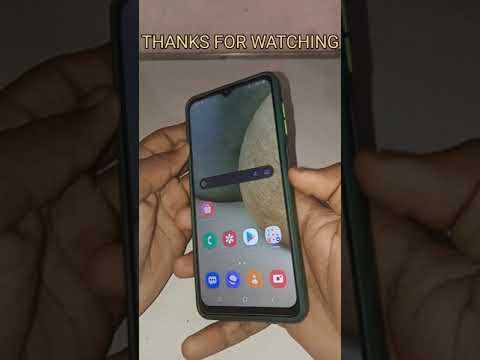Ce wikiHow vous apprend à transformer un fichier PDF en un fichier de présentation PowerPoint. Il existe plusieurs sites en ligne gratuits que vous pouvez utiliser pour convertir des PDF en présentations PowerPoint. Gardez à l'esprit que les fichiers PDF numérisés, tels que les documents que vous avez numérisés sur un ordinateur, ne peuvent pas être transformés en présentations PowerPoint modifiables.
Pas
Méthode 1 sur 2: Utilisation de SmallPDF

Étape 1. Ouvrez le site de conversion SmallPDF PDF en PowerPoint
Accédez à https://smallpdf.com/pdf-to-ppt dans le navigateur Web de votre ordinateur.
SmallPDF permet deux conversions par heure. Si vous avez déjà utilisé SmallPDF deux fois au cours de la dernière heure, essayez d'utiliser iLovePDF

Étape 2. Cliquez sur Choisir les fichiers
C'est un lien au milieu de la page. Cela ouvrira une fenêtre dans laquelle vous pourrez rechercher des fichiers sur votre ordinateur.

Étape 3. Sélectionnez un PDF
Accédez au dossier dans lequel vous avez enregistré le PDF que vous souhaitez convertir, puis cliquez dessus pour le sélectionner.

Étape 4. Cliquez sur Ouvrir
C'est dans le coin inférieur droit de la fenêtre. Cela téléchargera le fichier PDF sur SmallPDF, où il commencera à se convertir en un fichier PowerPoint.

Étape 5. Cliquez sur Télécharger le fichier
Ce bouton se trouve sur le côté gauche de la page Web. Cela demandera le téléchargement du fichier PowerPoint converti sur votre ordinateur.
Selon les paramètres de votre navigateur, vous devrez peut-être d'abord sélectionner un emplacement de sauvegarde et cliquer sur sauvegarder ou d'accord.
Méthode 2 sur 2: Utilisation d'iLovePDF

Étape 1. Ouvrez le site de conversion de PDF en PowerPoint iLovePDF
Accédez à https://www.ilovepdf.com/pdf_to_powerpoint dans le navigateur Web de votre ordinateur.

Étape 2. Cliquez sur Sélectionner un fichier PDF
C'est un bouton en haut de la page. Cela ouvrira une fenêtre dans laquelle vous pourrez rechercher des fichiers sur votre ordinateur.

Étape 3. Sélectionnez un PDF
Accédez au dossier dans lequel vous avez enregistré le PDF que vous souhaitez convertir, puis cliquez dessus pour le sélectionner.

Étape 4. Cliquez sur Ouvrir
C'est dans le coin inférieur droit de la fenêtre. Cela téléchargera le PDF sur iLovePDF.

Étape 5. Cliquez sur CONVERTIR EN POWERPOINT
Vous trouverez cette option en bas de la page.

Étape 6. Attendez que le fichier PowerPoint soit téléchargé
Après quelques secondes, le fichier PowerPoint devrait commencer à se télécharger sur votre ordinateur.